标签:需要 sysfs targe packages dll lin 上下左右 unix 获取
:q! 强制不保存退出
关机:sudo halt
一般模式可以复制、粘贴、不能插入(除非进入另外一个模式)
Linux系统中一切皆文件。
Linux目录结构
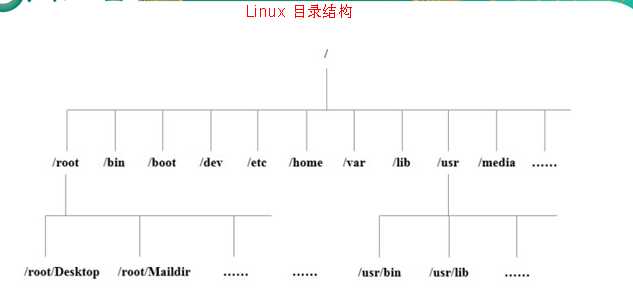
/bin (/usr/bin 、 /usr/local/bin) 是Binary的缩写, 这个目录存放着最经常使用的命令 /sbin (/usr/sbin 、 /usr/local/sbin) s就是Super User的意思,这里存放的是系统管理员使用的系统管理程序。 /home 存放普通用户的主目录,在Linux中每个用户都有一个自己的目录,一般该目录名是以用户的账号命名的。 /root 该目录为系统管理员,也称作超级权限者的用户主目录。 /lib 系统开机所需要最基本的动态连接共享库,其作用类似于Windows里的DLL文件。几乎所有的应用程序都需要用到这些共享库。 /lost+found 这个目录一般情况下是空的,当系统非法关机后,这里就存放了一些文件。 /etc 所有的系统管理所需要的配置文件和子目录 /usr 这是一个非常重要的目录,用户的很多应用程序和文件都放在这个目录下,类似与windows下的program files目录。 /boot 这里存放的是启动Linux时使用的一些核心文件,包括一些连接文件以及镜像文件,自己的安装别放这里 /proc 这个目录是一个虚拟的目录,它是系统内存的映射,我们可以通过直接访问这个目录来获取系统信息。 /srv service缩写,该目录存放一些服务启动之后需要提取的数据。 /sys 这是linux2.6内核的一个很大的变化。该目录下安装了2.6内核中新出现的一个文件系统 sysfs 。 /tmp 这个目录是用来存放一些临时文件的。 /dev 类似于windows的设备管理器,把所有的硬件用文件的形式存储。 /media linux系统会自动识别一些设备,例如U盘、光驱等等,当识别后,linux会把识别的设备挂载到这个目录下。 /mnt 系统提供该目录是为了让用户临时挂载别的文件系统的,我们可以将外部的存储挂载在/mnt/上,然后进入该目录就可以查看里的内容了。 /opt 这是给主机额外安装软件所摆放的目录。比如你安装一个ORACLE数据库则就可以放到这个目录下。默认是空的。 /usr/local 这是另一个给主机额外安装软件所摆放的目录。一般是通过编译源码方式安装的程序。 /var 这个目录中存放着在不断扩充着的东西,我们习惯将那些经常被修改的目录放在这个目录下。包括各种日志文件。 /selinux SELinux是一种安全子系统,它能控制程序只能访问特定文件。
VI是Unix操作系统和类Unix操作系统中最通用的文本编辑器。
VIM编辑器是从VI发展出来的一个性能更强大的文本编辑器。可以主动的以字体颜色辨别语法的正确性,方便程序设计。VIM与VI编辑器完全兼容。
修改主机名
# vi /etc/sysconfig/network ETWORKING=yes HOSTNAME=kris
以vi打开一个档案就直接进入一般模式了(这是默认的模式)。在这个模式中, 你可以使用『上下左右』按键来移动光标,你可以使用『删除字符』或『删除整行』来处理档案内容, 也可以使用『复制、贴上』来处理你的文件数据。
yy 复制光标当前一行 y数字y 复制一段(从第几行到第几行) p 箭头移动到目的行粘贴 u 撤销上一步 dd 删除光标当前行 d数字d 删除光标(含)后多少行 x 删除一个字母,相当于del,向后删 shift+^ 移动到行头 shift+$ 移动到行尾 gg或者1+G 移动到页头 G 移动到页尾 数字+G(先输入数字,在按G) 移动到目标行
在一般模式中可以进行删除、复制、粘贴等的动作,但是无法编辑文件内容!要等到你按下『i, I, o, O, a, A, r, R』等任何一个字母之后才会进入编辑模式。
注意了!通常在Linux中,按下这些按键时,在画面的左下方会出现『INSERT或 REPLACE』的字样(vi显示insert,vim显示中文插入),此时才可以进行编辑。而如果要回到一般模式时, 则必须要按下『Esc』这个按键即可退出编辑模式。
i 当前光标前
a 当前光标后(插入内容光标马上移动到后边)
o 当前光标行的下一行
在一般模式当中,输入『 : / ?』3个中的任何一个按钮,就可以将光标移动到最底下那一行。
在这个模式当中, 可以提供你『搜寻资料』的动作,而读取、存盘、大量取代字符、离开 vi 、显示行号等动作是在此模式中达成的!
:w 保存 :q 退出 :! 强制执行 / 要查找的词 n 查找下一个(按n光标移动),N 往上查找 ? 要查找的词 n是查找上一个,N是往下查找 :set nu 显示行号 :set nonu 关闭行号 ZZ(shift+zz) 如果没有修改文件直接退出,如果修改了文件保存后退出
强制保存退出
:wq!
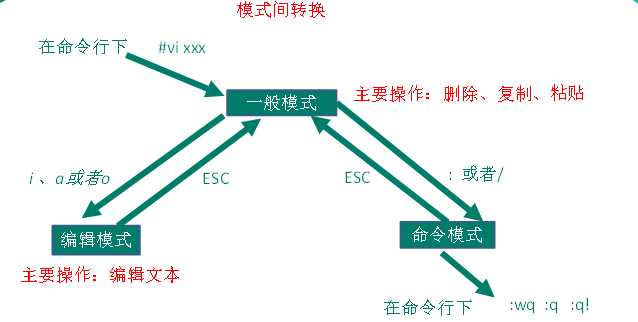
文件目录类
[root@kris ~]# mkdir hei [root@kris ~]# mkdir hei/xi //创建多级目录加 -p [root@kris ~]# mkdir -p kk/kris/smile
//创建文件
[root@kris ~]# touch 1.txt hei/xi
cp [选项] source dest (功能描述:复制source文件到dest) -r 递归复制整个文件夹 [root@kris ~]# cp -r hei kk/kris
-r 递归删除目录中所有内容 -f 强制执行删除操作,而不提示用于进行确认。 -v 显示指令的详细执行过程 [root@kris ~]# rm -rf hei
基本语法 (1)mv oldNameFile newNameFile (功能描述:重命名) (2)mv /temp/movefile /targetFolder (功能描述:移动文件) [root@kris kris]# mv hei heihei (重命名) [root@kris ~]# mv kk/kris ./(移动到当前目录,之前的就不存在了)
cat(一般查看比较小的文件,一屏幕能显示全的)
[root@kris kris]# cat -n test.txt
more 文件内容分屏查看器
less 分屏显示文件内容
它的功能与more指令类似,但是比more指令更加强大,支持各种显示终端。less指令在显示文件内容时,并不是一次将整个文件加载之后才显示,而是根据显示需要加载内容,对于显示大型文件具有较高的效率。
[root@kris ~]# less smartd.conf 空白键 向下翻动一页; [pagedown] 向下翻动一页 [pageup] 向上翻动一页; /字串 向下搜寻『字串』的功能;n:向下查找;N:向上查找; ?字串 向上搜寻『字串』的功能;n:向上查找;N:向下查找; q 离开 less 这个程序;
-z 打包同时压缩 -c 产生.tar打包文件 -v 显示详细信息 -f 指定压缩后的文件名 -x 解包.tar文件 [root@kris ~]# tar -zcvf 12.tar.gz 1.txt 2.txt 1.txt 2.txt [root@kris ~]# tar -zxvf 12.tar.gz -C xi (解压,-C是可以指定解压的路径,默认是本目录) 1.txt 2.txt
RPM(RedHat Package Manager),RedHat软件包管理工具,类似windows里面的setup.exe
是Linux这系列操作系统里面的打包安装工具
//查询 [root@kris ~]# rpm -qa | grep firefox firefox-60.4.0-1.el6.centos.x86_64 [root@kris ~]# //卸载要先进入安装镜像的目录 [root@kris ~]# cd /mnt/cdrom/Packages [root@kris Packages]# rpm -e firefox [root@kris Packages]# pwd /mnt/cdrom/Packages [root@kris Packages]# rpm -ivh firefox-45.0.1-1.el6.centos.x86_64.rpm
标签:需要 sysfs targe packages dll lin 上下左右 unix 获取
原文地址:https://www.cnblogs.com/shengyang17/p/10226073.html